WD 하드디스크 A/S 방문 후기
HDD 고장

- 2020년에 구매해서 잘 사용하던 HDD가 고장나기 직전의 상태가 되었다. : (
파일 쓰기를 할때마다 0바이트 속도로 내려가더니 아예 하드 접근이 안 되는 상황까지 오게 되었는데
내장/외장 sata port에 연결했을때 동일한 증상인걸 보면 아마 특정 섹터에 문제가 생겼거나
전원 단자에 문제가 생긴게 아닐까 싶다.
- WD BLUE 3.5인치 2TB 하드의 보증기간은 2년으로 아슬하게도 보증 기간이 남아있던 덕분에
정보 공유를 위해 A/S 기록을 남겨볼까한다.
A/S - 확인 절차
1) A/S 방문 전에 하드디스크의 유통사를 확인해야한다.
예전에 쿠팡에서 구매했었고 당시 상품 판매 이미지에서도 유통사는 대원 CTS로 확인 되었지만
혹시 구매했을 때와 비교해서 차이가 있을까봐 대원CTS 카톡 문의를 통해 이 HDD가 여기서 유통한게 맞는지 재확인을 받았다.
- 아래 이미지에 있는 카톡 ID를 통해서 시리얼넘버가 적힌 WD HDD 사진을 첨부하면 아래와 같이 답변이 온다.
문의결과 시리얼 넘버를 통해 자사 유통 제품인지 아닌지를 확인할 수 있다고 한다.
https://www.dwcts.co.kr/#secondPage


A/S 방문 - 2
- 택배 접수를 이용하면 받기까지 오래 걸릴듯하여 직접 방문해서 교환받기로 결정했다.
A/S 재고만 넉넉하면 당일 교환이 가능하다고 한다. 필히 사전에 재고 확인을 해두자.
방문 교환센터 주소는 아래와 같다.
# WD/SanDisk 교환센터 직접 방문
방문 교환센터 주소 : 서울시 용산구 청파로 109 나진전자월드빌딩 1층
방문교환센터센터운영시간 : 평일 10시~17시 / 점심시간 12~13시 (토,일,공휴일 휴무)
- 예전에 샌디스크 X110을 A/S 받으러 갔을 때는 몇층을 올라갔어야했던 기억이 있는데
1층으로 이전했나보다. 건물 입구에 들어서면 바로 앞에 A/S 센터가 보인다.
A/S 센터에 들어서면 번호표를 뽑고 기다리면 되는데 대기인원이 많지 않아 뽑자마자 바로 A/S 직원을 만나볼 수 있었다.


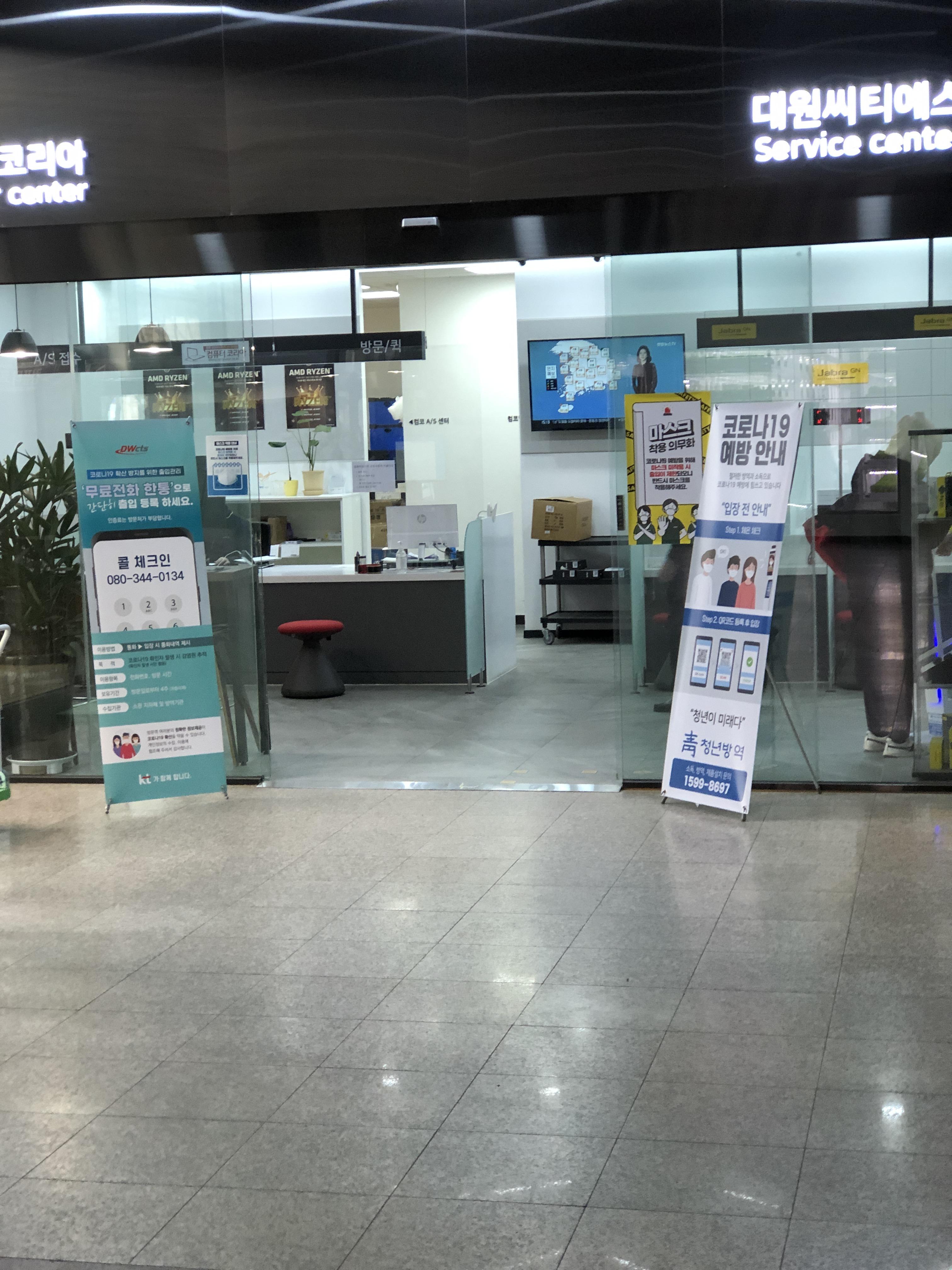
A/S 방문 - 3
- HDD를 접수하면 간단하게 시리얼넘버와 외관 검사를 받고 이상이 없으면 A/S 제품으로 교환받게 된다.
나는 뭐..? 앉은 자리에서 5분정도 지났을까? 빠르게 교환을 받을 수 있었는데 증상 같은 것도 묻지않고 문제의 하드를 가져가길래
당황스러웠다. 이것저것 설명하려고 했었는데 딱히 빡빡하게 체크하진 않나보다.
- 교환받은 제품은 박스째로는 아니고 비닐에 포장되어있는 교환품을 받았다.
리퍼비쉬라고 적혀있는 부분은 찾지 못해서 새제품인지 리퍼제품인지는 확인할 수는 없었지만 상태로 보아 새제품이 아닐까 한다.
- 보증 스티커는 미개봉 상태에서 스티커만 붙일수 있게 칼로 살짝 개봉하여 붙여준다.

끝으로
- 사실 A/S받기 전 HDD 보증 기간을 1년으로 착각하고 새로운 하드를 구매해버렸는데 자세히 체크해볼걸 그랬다.
- 하드는 항상 이중 삼중 백업 필수다. !!